不管是面试还是工作过程中,移动端的布局都比较常见,而移动端适配方法也是多种多样。一般来说,主要还是从viewport、rem、百分比几个点下手。
一般来说,开发过程中,我们希望能够直接按照设计图来开发,不管设计图是两倍还是三倍图,能够直接写设计图尺寸而不需要换算,同时有高质的设计图还原度,想想都比较爽。
这里介绍一种使用vw和rem来布局的方案。
该方案思路主要是,设置视口宽度为设备宽度,使用vw来动态设置根元素的font-szie,同时使用sass的css function来实现设计尺寸转rem的功能,从而实现一套不需要js计算而自动设置根元素font-szie的rem布局。
vw表示当前视口宽度的百分之一。
rem布局过程中依赖于根元素的font-size属性,而如果设置一个固定的font-size,再使用rem来布局,会导致小屏手机视觉上觉得网页被放大,而大屏手机上则显得网页布局稀疏。
所以咱们需要根据收据的屏幕大小等比的设置font-size,从而实现大小屏手机视觉一致的效果。实现这个功能可以使用js在页面载入时,读取屏幕宽度,再根据设计图标准宽度做一些转换。
而使用vw天然就是一个根据屏幕宽度来做计算的长度单位,完美实现以上js计算功能。同时在移动端,vw的兼容性还不错,完全可以直接使用。
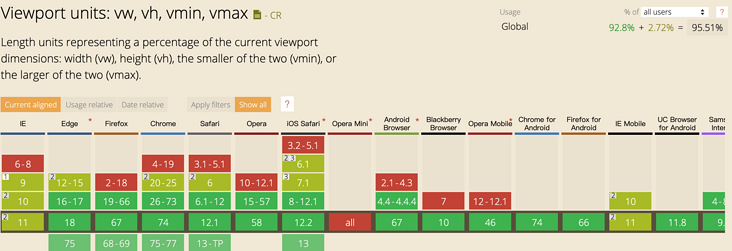
计算方法:
// 设计图标准根元素字体 / 设计图标准宽度 * 100
const vw = 16 / 750 * 100
例如,设计图以6s为标准,2倍尺寸,宽度750px,而你设置根元素字体大小为16px,那么计算出的vw就是2.13333vw,直接在css中设置:
html {
font-size: 2.13333vw;
}
这个时候,我们在标准宽度下根元素实际字体大小是16px,如果到5s手机上面,则根元素实际字体大小为13.653px。根元素的字体大小变了,页面中使用rem来设置的边距、长度、字体大小都会发现改变,页面看起来像是缩小了一点点,但是所有的布局跟6s都是一样的。
6s显示效果:
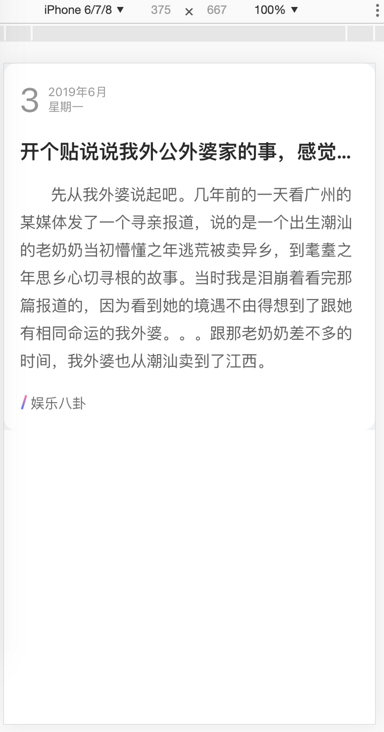
5s显示效果:
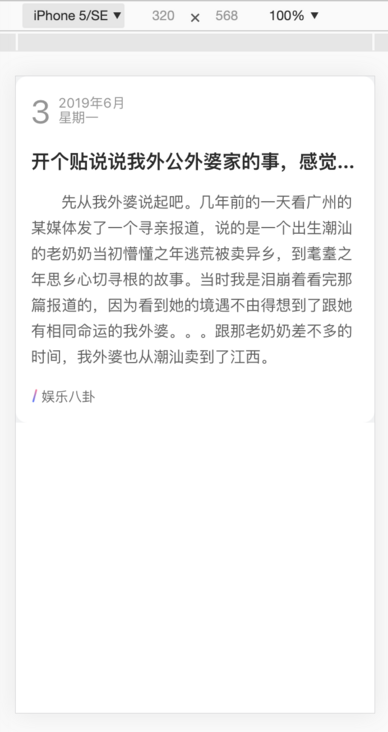
可以看到效果是一致的,换行、截断都显示一致,视觉效果也是一致的。
我们日常使用中,手机都是竖屏显示的,但是也会有横屏显示的时候。如果横屏显示,那么手机的宽度就变成了长度,长度就变成了宽度了,这个时候vw就显示的不对了。看下图,虽然显示没有乱,但是字变的很大了,复杂情况下布局估计也乱了。
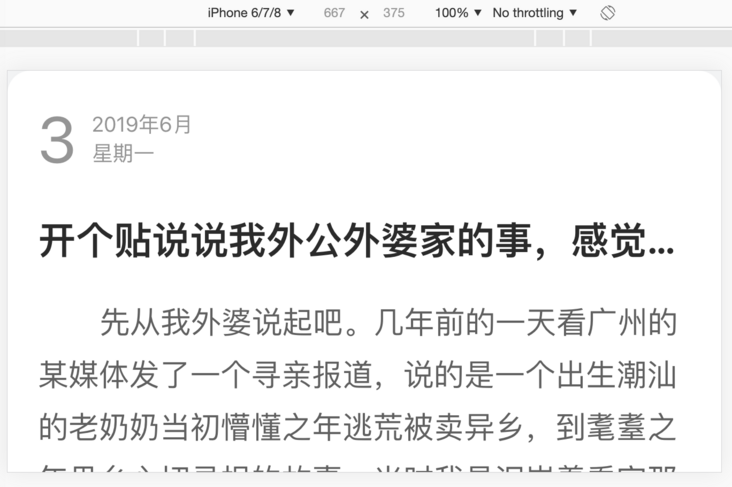
还好有应对方法:vmin,这个属性表示视口宽度中最小的那个,竖屏下是vw,横屏下是vh。设置了vim之后显示效果就不错了。
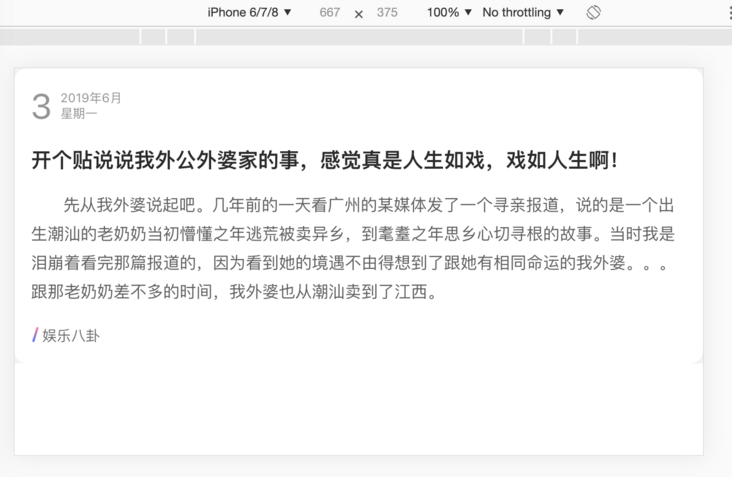
设计图的设计尺寸一般都是2倍或者3倍,如果此时咱们自己转换成一倍的再去根据根元素计算rem那也太累了。
比如2倍设计图上面的56px,那么咱们需要:56 / 2 / 16,心态崩溃~~~
算是不可能自己算的,找插件呗,这个轮子早就被造好了,postcss-pxtorem就是专门来干这个事情的,配置好设计尺寸,设计倍数,然后css里面直接写56px,插件会自己给你计算成 (56 / 2 / 16)px,是不是很棒。
加载配置一个插件也挺麻烦的,如果你刚好在sass之类的css预处理器,完全可以使用sass function来自动计算。
$rootSize: 16px!default;
$designWidth: 750px!default;
$designRatio: 2!default;
@function rem($px) {
@return $px / $rootSize / $designRatio * 1rem;
}
@function rootVw() {
@return $rootSize / $designWidth * $designRatio * 100vmin;
}
这样就一次性计算好了根元素font-size,也可以使用rem()来自动计算rem了。
html{
font-size: rootVw();
}
body{
padding: rem(15px);
}
这样完成了一个简单好用的移动端布局了~~
原文:https://www.cnblogs.com/hnxx/p/14745011.html